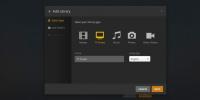A leállítás ütemezése Linux rendszeren
Sok különféle tipp és trükkö van a Linuxon, amelyek valóban javíthatják életét és termelékenységét. Az egyik ilyen trükk a Linux PC-n történő ütemezés megtanulása.
Ebben az útmutatóban megvizsgáljuk, hogyan kell ütemezni minden Linux PC-t úgy, hogy az automatikusan kikapcsoljon az ütemezés szerint. Ezenkívül bemutatjuk, hogyan lehet hasznosat használni rtcwake eszköz az automatikus számítógép-ébresztéshez!
Leállítás eszköz

A Linux kikapcsolása a beépített készülékkel automatikusan a legjobban működik Leállitás eszköz. Az Leállitás A program automatikusan bekerül az összes Linux disztribúcióba, így nincs szükség a telepítésre. Használata meglehetősen egyszerű és a 24 órás idő alapján működik.
Megjegyzés: nem biztos benne, hogyan működik a 24 órás idő? Használja ezt az ingyenes konverziós számítási eszközt.
A Linux rendszer be- és kikapcsolásához root jogosultságok szükségesek. A leállítás nem működik megfelelően gyökérhéj nélkül. A gyökér megszerzéséhez nyisson meg egy terminált, és jelentkezzen be a root felhasználóba su. Alternatív megoldásként, ha su nem működik, próbáld sudo-k.
su -
vagy
sudo-k
Gyökérrel, a Leállitás parancs most működik. A Linux PC azonnali kikapcsolásához tegye a következőket:
bezárás -P most
Alternatív megoldásként a kikapcsolás egy bizonyos időtartamra történő ütemezéséhez cserélje ki Most egy meghatározott időkerettel. Ebben a példában azt állítjuk be, hogy a Linux pontosan 19:25 órakor (07:25 órakor) kapcsolja ki magát.
leállítás -P 19:25
Az ütemezett leállítási parancs bármikor törölhető a c zászló. Megszakítja a leállítást a következővel:
shutdown -c
Indítsa újra a leállító eszközzel
Használni a Leállitás A parancs automatikusan kikapcsolja a Linux számítógépet egy meghatározott időben. Névének ellenére azonban Leállitás sokkal többre képes. A parancs egyik hasznosabb tulajdonsága az „újraindítás” zászló. Ezzel a parancs ütemezés szerint újraindítja a Linux PC-t.
Használni a r jelölés az újraindítás ütemezéséhez Leállitás azonos módon működik a P zászló működik. Egyszerűen írja ki a parancsot, adja meg az időt és használja a zászlót:
leállítás -r 19:25
Mint mindig, tegye a reboot parancs letiltásához shutdown -c.
Az ébresztés ütemezése

Az Rtcwake olyan eszköz, amely lehetővé teszi a felhasználók számára, hogy felfüggessék a PC-jüket, és ütemezhessék azt, hogy később újra ébredjenek. nem úgy mint Leállitás, az rtcwake parancs különféle típusú ütemezéseket használhat. Pontosabban, mind másodperc, mind UTC (24 HR) idővel működik.
Ennek az eszköznek nagyon sokféle beállítása és funkciója van. Hogy a legtöbbet hozhassa ki rtcwake, mentse el a cheatsheet parancsot egy szöveges fájlba későbbi olvasás céljából.
rtcwake --help >> ~ / rtcwake-help.txt
Felfüggesztés RAM-ra és ébren
A PC-k alvásának egyik népszerű módja a RAM-ra való felfüggesztés. Sokan inkább ezt az utat választják, nem pedig a lemezre történő felfüggesztés miatt, mivel a RAM-ra történő felfüggesztés kiváló energiamegtakarítást kínál a laptopokon. A... val rtcwake eszköz, ez a típusú felfüggesztés automatizálható. Az alábbi parancsok beütemezéséhez, hogy a Linux PC automatikusan felfüggessze a RAM-ot, és 8 órával később felébredjen.
Megjegyzés: Az RTCwake eszköz mind másodperc, mind UTC idő felhasználható. A pontosabb ébresztés érdekében a legjobb másodperceket használni.
su -
vagy
sudo -s rtcwake -m mem -s 28800
Felfüggesztés a lemezre és felébresztés
Inkább felfüggeszti a lemezt, amikor a Linux PC-t alszik? Miért nem ütemezi? rtcwake! Szerezzen be egy gyökérhéjat, és hajtsa végre a következőket, hogy felfüggesztse a lemezt 12 órán keresztül.
rtcwake -m disk -s 43200
Felfüggesztés és egyéb műveletek
Az automatikus alvás és ébresztés nagyon hasznos, de mi lenne a programok indításával közvetlenül az ébredés után? Szerencsére, köszönhetően a Linux és a UNIX működésének, könnyen átvezethető rtcwake más parancsokba. Például a Libre Office közvetlen indítása után rtcwake visszatér a felfüggesztésből, futtassa ezt a parancsot.
Megjegyzés: ha más parancsokat vezet be a gombbal rtcwake, a legjobb, ha a sudo-t használja, különben programok vagy szkriptek nem megfelelő felhasználóval nyílhatnak meg.
sudo rtcwake -m mem -s 28800 && libreoffice
hozzáadása && azt mondja a Bash-nek, hogy hajtsa végre az egyik műveletet, és a másikot, és így tovább. Ha például a felfüggesztésből való visszatérés után elindít több programot, próbálja meg:
sudo rtcwake -m mem -s 2800 && libreoffice && firefox && gnome-terminal && gimp
Ne függessze fel, hanem ébredjen
Az rtcwake a szerszám gyakran azonnal felfüggesztésre kerül, csak később felébredni. Ha szeretné felfüggeszteni a Linux PC-t, amikor megfelelőnek látja, de ütemezni szeretne ébresztést, akkor ki kell használnia a nem funkció. használata nem megmondja rtcwake nem felfüggesztés, hanem felébresztés a megadott ütemterv szerint.
Használni a nem zászló rtcwake azt jelenti, hogy nincs szükség a felfüggesztés típusának megadására, mivel a rendszer feltételezi, hogy a felhasználó később manuálisan is meg fogja tenni. Ehelyett csak adja meg, mikor kell felébredni.
su -
vagy
sudo-k. rtcwake -m no -s 43200
Keresés
Legutóbbi Hozzászólások
A betűkészletek előnézete a parancssorban Linuxon
Minden Linux operációs rendszer rendelkezik sok betűtípus előtelepí...
Hogyan telepítsük a Plex szervert a Raspberry Pi 4-re
A Plex telepítése a Raspberry Pi 4-re lehetséges, bár ez némi munká...
A Thunderbird profil biztonsági mentése Linux rendszeren
A Thunderbird e-mail klienst használó Linux felhasználók tudják, ho...